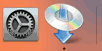Pripojenie WPS
-
Ťuknite na tlačidlo WPS (metóda stlačenia tlačidla) (WPS (Push button method)).
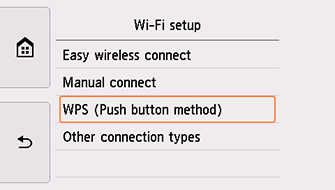
-
Ťuknite na tlačidlo OK.
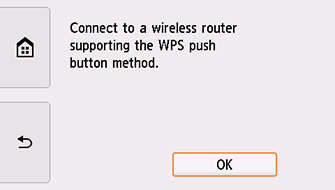
-
Stlačte a podržte tlačidlo WPS na bezdrôtovom smerovači.
 Poznámka
Poznámka- Ďalšie informácie o stlačení tlačidla WPS nájdete v príručke bezdrôtového smerovača.
-
Do 2 minút ťuknite na tlačidlo OK na tlačiarni.
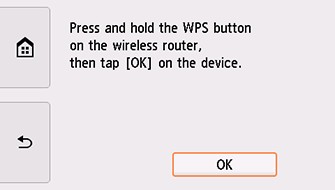
Ak sa zobrazí iná obrazovka, pozrite si časť „Riešenie problémov“.
-
Po zobrazení obrazovky nižšie ťuknite na tlačidlo OK.
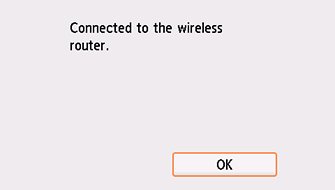
Ak sa zobrazí iná obrazovka, pozrite si časť „Riešenie problémov“.
-
Ťuknite na ikonu
 v ľavej časti obrazovky.
v ľavej časti obrazovky.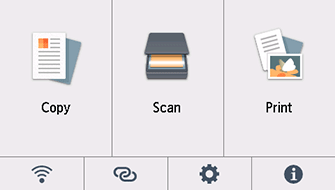
Nastavenie sieťového pripojenia sa dokončilo.
Po dokončení pripojenia sa v spodnej ľavej časti obrazovky zobrazuje ikona
 .
.Ak vykonávate nastavenie pomocou softvéru, vráťte sa do softvéru a pokračujte v inštalácii.
Windows
Kliknite na
 na paneli úloh (taskbar) a pokračujte v nastavovaní podľa pokynov na obrazovke počítača.
na paneli úloh (taskbar) a pokračujte v nastavovaní podľa pokynov na obrazovke počítača.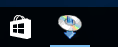
macOS
Kliknite na
 v doku Dock a pokračujte v nastavovaní podľa pokynov na obrazovke počítača.
v doku Dock a pokračujte v nastavovaní podľa pokynov na obrazovke počítača.